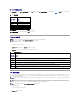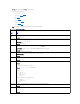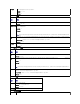Users Guide
電力バジェットの設定
CMC では、シャーシへの電力のバジェットを設定して電源を管理することができます。電源管理サービスは電力消費を最適化し、需要に基づいてさまざまなモジュールに電力を割り当て直します。
CMC を介して電源を設定する手順については、「電源の設定と管理」を参照してください。
CMC の電力管理サービスの詳細については、「電源管理」を参照してください。
ファームウェアアップデートの管理
本項では、ウェブインタフェースを使って CMC ファームウェアをアップデートする方法を説明します。以下のコンポーネントは、GUI または RACADM コマンドを使用してアップデートすることができ
ます。
l CMC - アクティブとスタンバイ
l iKVM
l iDRAC
l IOM インフラストラクチャデバイス
ファームウェアをアップデートするとき、アップデートに失敗した場合にもサービスが失われることを防止できる推奨プロセスがあります。本セクションの手順を利用する前に、「CMC ファームウェアの
インストールまたはアップデート」のガイドラインを確認してください。
現在のファームウェアバージョンの表示
更新ページには、すべての更新可能なシャーシコンポーネントの現在のバージョンが表示されます。これには、iKVM ファームウェア、アクティブ CMC ファームウェア、スタンドバイ CMC ファーム
ウェア、iDRAC ファームウェア、および IOM インフラストラクチャ デバイス ファームウェアが含まれます。詳細については、「IOM インフラストラクチャデバイスファームウェアのアップデート」を
参照してください。選択したデバイスのアップデートページを開くには。
1. デバイス名をクリックするか、または すべてを選択 / 選択 を解除 チェックボックスを選択します。
2. アップデートの適用 をクリックします。
選択したデバイスのアップデートページが表示されます。シャーシに iDRAC がリカバリ モードにある前世代のサーバーが存在する場合、または CMC が iDRAC に破損したファームウェアがあるこ
とを検出した場合は、前世代の iDRAC もファームウェアのアップデート ページに表示されます。CMC を使用して iDRAC ファームウェアを回復する手順については、「CMC を使用した iDRAC フ
ァームウェア のリカバリ」を参照してください。更新可能なシャーシコンポーネントを表示するには
1. ウェブインタフェースにログインします。詳細については、「CMC ウェブインタフェースへのアクセス」を参照してください。
2. システムツリーで シャーシの概要 をクリックします。
3. アップデート タブをクリックします。ファームウェアップデート ページが表示されます。
更新可能なサーバーコンポーネントを表示するには、
1. ウェブインタフェースにログインします。詳細については、「CMC ウェブインタフェースへのアクセス」を参照してください。
2. システムツリーで サーバーの概要 をクリックします。
3. アップデート タブをクリックします。サーバーコンポーネントアッ プデートが表示されます。
設定
説明
有効
CMC ログとハードウェアログエントリを指定のサーバーに転送し、リモートに取得できるようにします。
有効な値:オン(有効)またはオフ(無効)
デフォルト:オフ(無効)
シスログサーバ
ー 1
3 つのサーバーのうち最初のサーバーが、CMC とハードウェアログエントリのコピーをホストします。ホスト名、IPv6 アドレス、または IPv4 アドレスで指定します。
シスログサーバ
ー 2
3 つのサーバーのうち 2 番目のサーバーが、CMC とハードウェアログエントリのコピーをホストします。ホスト名、IPv6 アドレス、または IPv4 アドレスで指定します。
シスログサーバ
ー 3
3 つのサーバーのうち 3 番目のサーバーが、CMC とハードウェアログエントリのコピーをホストします。ホスト名、IPv6 アドレス、または IPv4 アドレスで指定します。
シスログポート番
号
CMC とハードウェアログエントリのコピーを受信するリモートサーバーでポート数を指定します。3 つのサーバーすべてに対して、同じポート番号が使用されます。有効なシス
ログポート番号は 10~65535 です。
デフォルト:514